Les logiciels livrés avec les écrans interactifs comportent de nombreuses fonctionnalités et ressources, utiles pour les arts plastiques. Cependant, pour aller plus loin, il peut être nécessaire de faire appel à des logiciels plus spécialisés.
Nous avons sélectionné deux logiciels.
Le premier, ArtRage, permet de peindre. Il est utilisable depuis la maternelle, jusqu’au Beaux-Arts.
Le second, Pencil, peut être utilisé en autonomie dès l’école élémentaire, mais les enseignants de tous niveaux peuvent l’utiliser pour créer leurs propres animations, dans toutes les disciplines, par exemple pour réaliser des capsules pour la classe inversée ou effectuer des démonstrations de mathématiques…
Art Rage, le logiciel qui stimule le dessin
Le principe du logiciel de dessin Artrage est d’imiter aussi précisément que possible les outils traditionnels de dessin. Ce qui est merveilleux, c’est de pouvoir l’exprimer en grande dimension sur l’écran interactif. Voici un rappel de la définition d’un écran interactif.
Sur Artrage, on choisit la couleur et la granulométrie du « papier ».
Les outils réagiront au support de façon réaliste. Le grain du papier affectera les tracés et les mélanges de peinture reproduisent ceux que l’on obtiendrait avec de la véritable peinture.
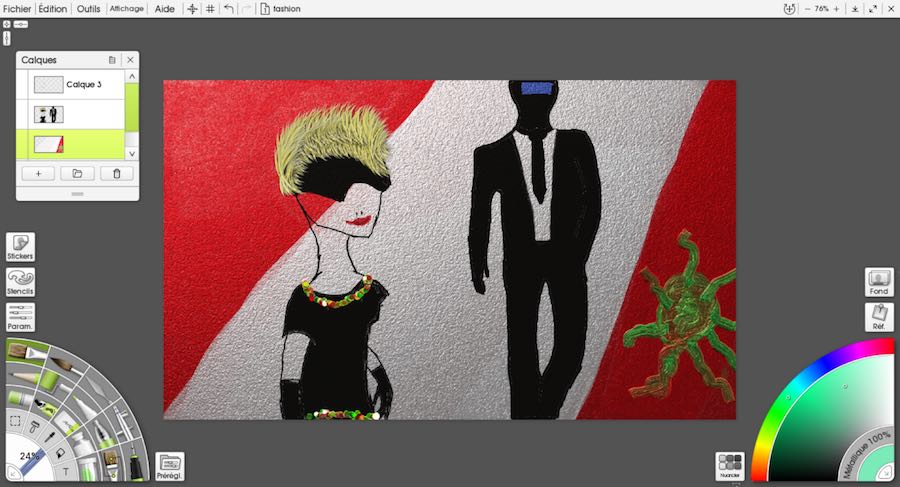
1 l’interface d’ArtRage permet de retrouver les principaux outils de la création sur papier. Les palettes se cachent quand on souhaite continuer de peindre sous leur emplacement. Un système de calque permet de gérer les éléments et les mélanges de couleur.
Pour renforcer l’impression de peindre réellement, on peut sur la plupart des écrans interactifs utiliser des pinceaux ou brosses. Le contact sur l’écran tactile est alors particulièrement doux et efficace. On peut juste regretter que les écrans ne soient pas sensibles à la pression pour pousser encore plus loin l’illusion.
Ce logiciel permet également de modifier une photographie existante, ce qui autorise de s’affranchir d’une partie des difficultés de la représentation.
C’est clairement un « must have » pour tous les possesseurs d’écrans interactifs, d’autant plus qu’il est également disponible sur tablette et ipad.
2 Vidéo d’une élève de CE2 qui peint sur un écran interactif en utilisant ArtRage. On la voit utiliser un simple pinceau pour reproduire les techniques de la peinture à huile, mais sur une surface tactile. On peut remplacer le pinceau par le doigt ou un stylet. On distingue les reliefs de couleurs que l’on obtient en rechargeant le pinceau en peinture virtuelle.
Pencil, le logiciel d’animation 2D pour les débutants
Contrairement à ce que son nom pourrait indiquer, le logiciel Pencil n’est pas un simple logiciel de dessin, mais il s’agit d’un véritable programme d’animation, image par image.
Le principe est simple. Il suffit d’effectuer un dessin, de passer à la clef suivante. Le dessin précédent reste visible, légèrement estompé, il suffit donc de refaire un dessin en décalant légèrement les éléments qui doivent se déplacer.
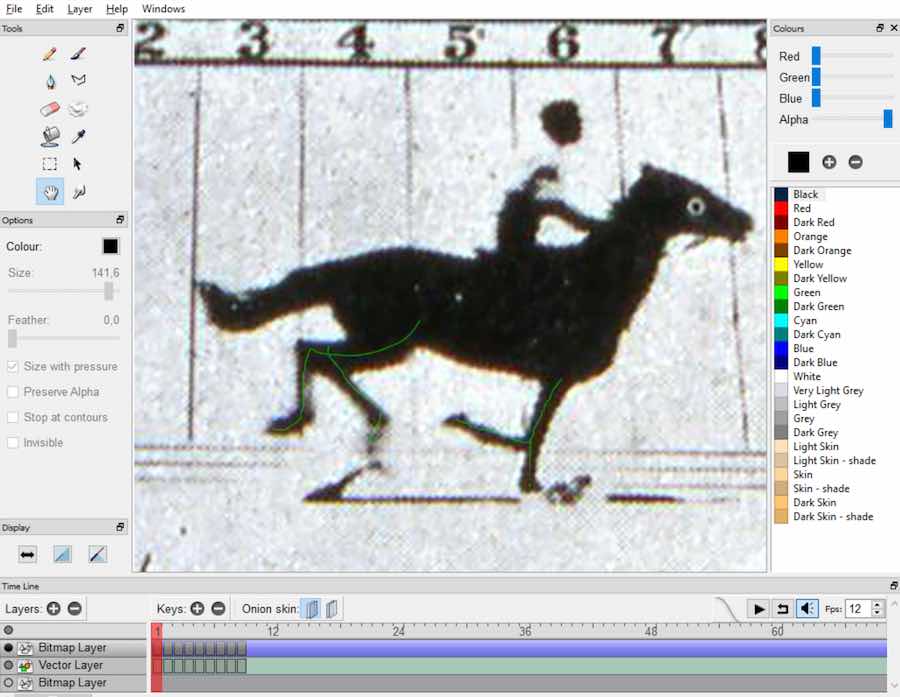
3 L’interface de Pencil est assez rudimentaire, mais il suffit de rajouter des clefs (Keys) pour créer les animations de façon
On peut bien sûr, agir par copier-coller pour éviter de tout refaire. On peut ainsi réaliser une couche pour le décor en bitmap et faire se déplacer les éléments dessinés, image par image, sur des couches vectorielles ou d’autres couches bitmap. Pour juger de son travail, on peut aussi afficher de façon estompée l’image clef suivante. On a donc un contrôle total sur l’animation.

4 Sur cette image de Muybridge, on a rajouté des tracés pour que les mouvements des membres du cheval soient plus visibles.
Sur un écran interactif, cela peut être employé pour réaliser des animations simples, par exemple en « fil de fer ». Cela permet aux élèves de comprendre la décomposition du mouvement. Si on anime des photos successives, prises par exemple lors de la manipulation de poupées, on pourra voir l’évolution.
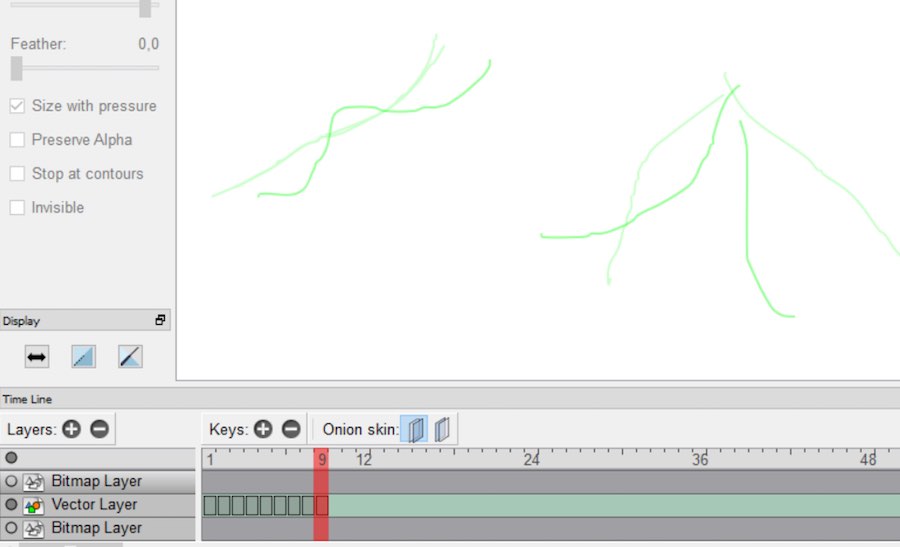
5 En masquant la couche bitmap, on peut ne conserver que les tracés, ce qui permet d’avoir une animation en fil de fer, très proche de la réalité, puisque les images ont servi de modèle.
Pour réaliser une animation stable, il convient de fixer l’appareil sur un pied. Dans une démarche créative, on peut toutefois se passer de cette précaution pour obtenir une animation tremblante et instable.
Lorsque l’enregistrement du mouvement est terminé, il suffit de lancer l’animation et l’on découvre le résultat de son travail.
Si son usage peut être individuel, il prend une autre dimension sur un écran interactif. En effet, la possibilité de dessiner en grand permet une meilleure précision des tracés.
Cela permet la collaboration dans la mesure où un groupe peut interagir pour définir quelle sera l’étape suivante et comment découper le mouvement. Le logiciel ne permettra pas à plusieurs utilisateurs de tracer en même temps, seulement à tour de rôle. Ce n’est pas un inconvénient, car il serait vite chaotique de dessiner simultanément des tracés qui pourraient être incompatibles. Il est préférable de négocier, réfléchir ensemble pour que le résultat soit le résultat d’une réflexion commune.
Si l’ergonomie du logiciel date, son utilisation est simplissime et permettra de réaliser de sympathiques montages d’animation. À noter que ce logiciel sera aussi intéressant, en sciences, pour animer les différentes étapes d’un phénomène long.
Article diffusé dans le cadre d’un partenariat

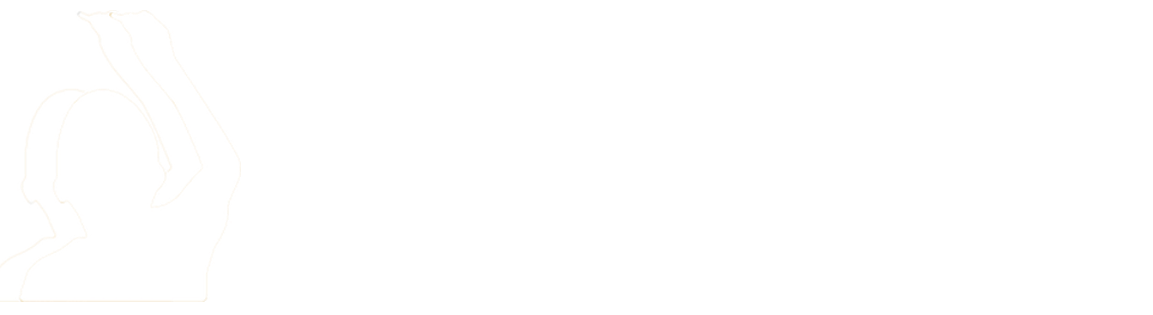




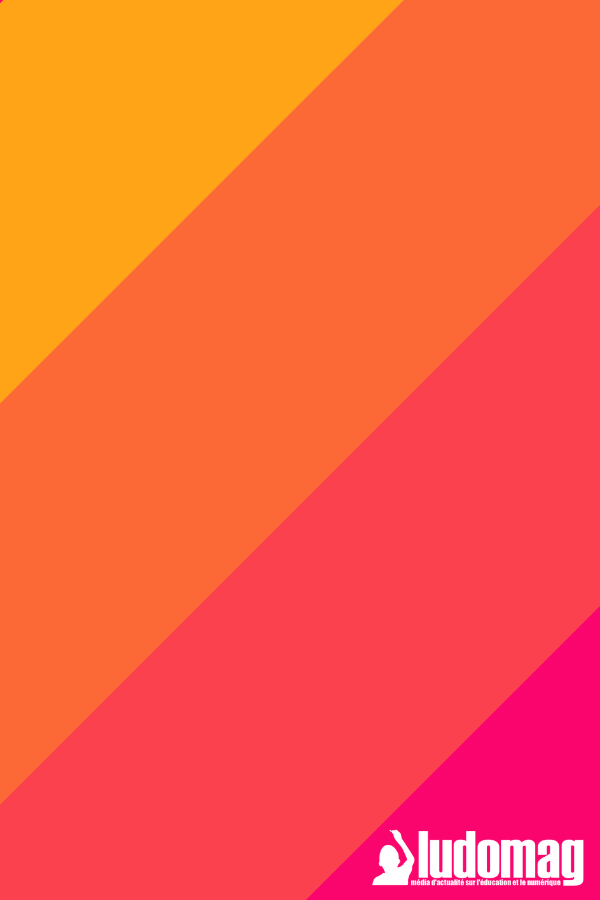
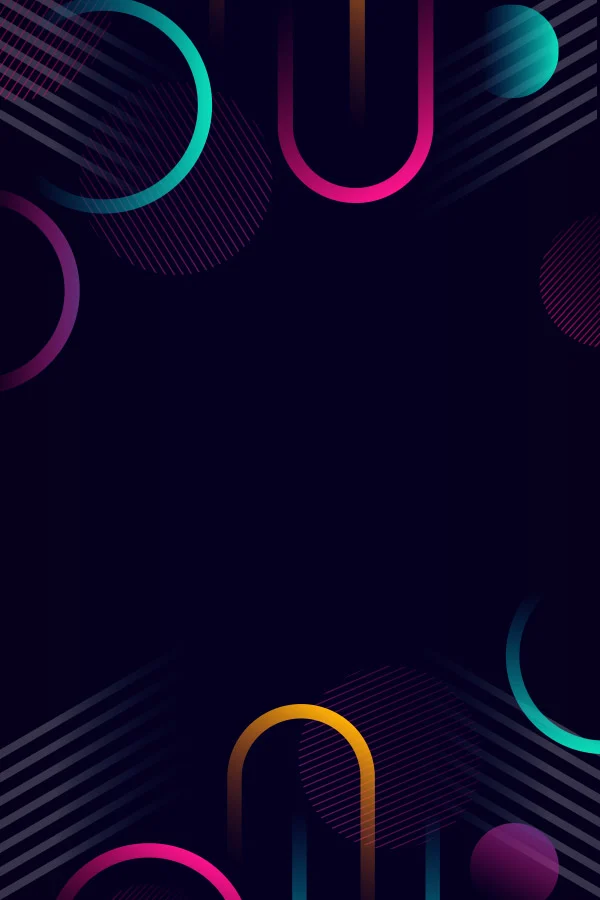


Artrage est un logiciel tres intuitif et tres agréable!
Je l’ai eu en cadeau avec ma tablette graphique XP-Pen Artist Pro 16 ( https://www.xp-pen.fr/product/985.html ) et il est vraiment bluffant de réalisme tellement que desfois c embêtant de bien lisser les effets ou autres ! J’le conseille en tt cas !